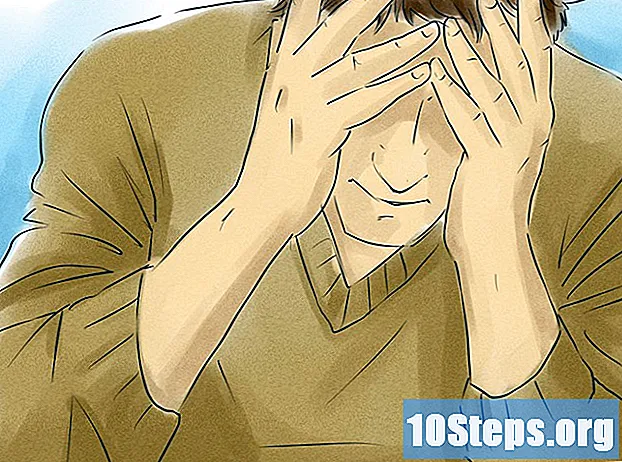Yazar:
Randy Alexander
Yaratılış Tarihi:
24 Nisan 2021
Güncelleme Tarihi:
12 Mayıs Ayı 2024

İçerik
Bu makale, içeriğin doğruluğunu ve eksiksizliğini garanti etmek için editörlerimiz ve nitelikli araştırmacıların işbirliğiyle yazılmıştır.'un içerik yönetimi ekibi, her bir maddenin yüksek kalite standartlarımıza uygun olmasını sağlamak için editoryal ekibin çalışmalarını dikkatlice inceler.
Adobe Illustrator'da, şekiller etrafında "anahatlar" olarak da bilinen kenarlıklar oluşturabilirsiniz. Bunu hem Windows sürümünde hem de yazılımın Mac sürümünde yapabilirsiniz.
aşamaları
-
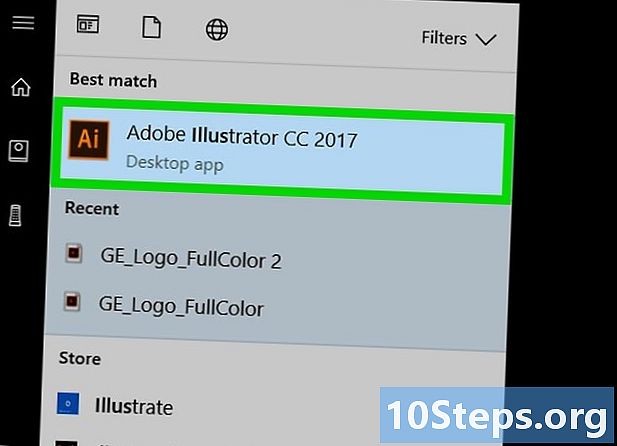
Illustrator'ı açın. Yazılımın lisansı turuncu kenarları olan karanlık bir karedir ve içeride de turuncu olan "Ai" yazılıdır. -
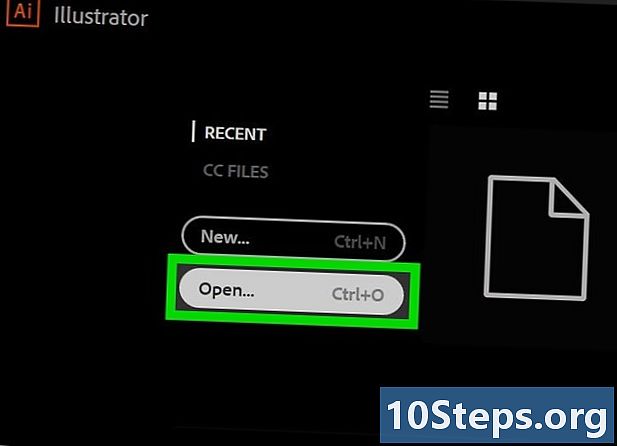
Illustrator belgenizi açın. Tıklayın açık, artı projenizi seçin. Henüz oluşturmadıysanız, başlatmak için yalnızca bir fotoğraf kullanabilirsiniz.- Yazılımın bazı sürümlerinde, önce üzerine tıklamanız gerekir. dosya sonra açık.
-
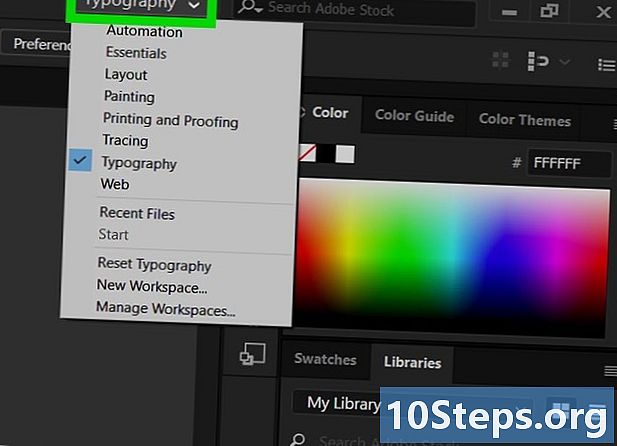
Çalışma alanını düzenleyin. Pencerenizin sağ üst köşesinde, üzerinde çalıştığınız proje türüyle ilgili bir çalışma alanı seçmenize izin veren bir açılır menü vardır. Seçiminize bağlı olarak, farklı araçlar ve pencereler görünecektir.- Bu kutu açık olabilir başlangıç veya matbaacılık Yazılımı açtığınızda
- Eğer çalışma alanı Şartları Zaten seçildi, bir sonraki adıma geçin.
-
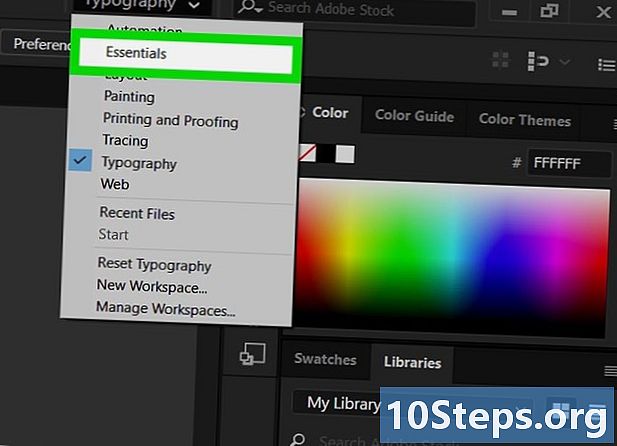
Tıklayın Şartları. Bu listedeki üçüncü. -
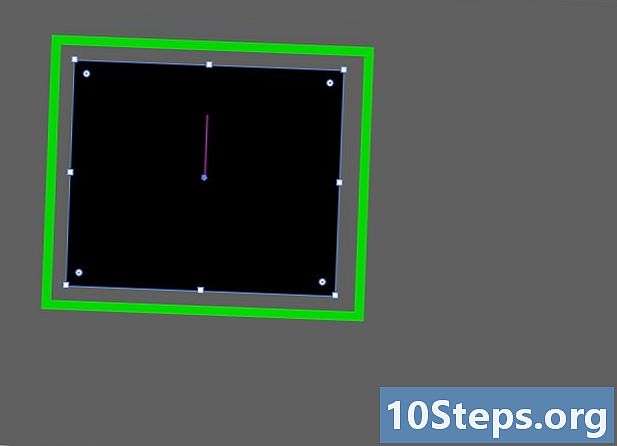
Nesnenizi seçin. Anahat eklemek istediğiniz fotoğrafı veya öğeyi tıklayın. -

Sekmeyi aç pencere. Windows'taki yazılım penceresinin en üstünde ve Mac'te ekranın en üstünde. Bir açılır menü görünecektir. -
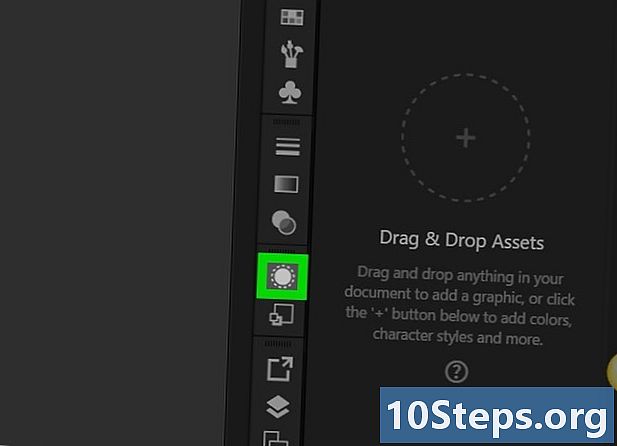
Tıklayın görünüm. Listenin başında bulabilirsiniz. Aspect penceresi yazılımın sağ tarafında açılacaktır. -
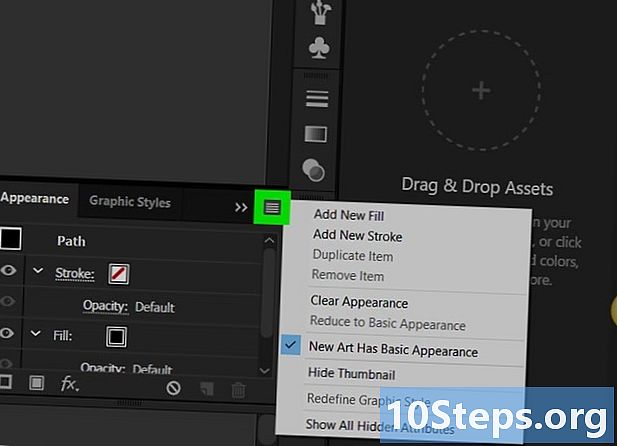
Tıklayın ☰. Bu düğme Görünüm penceresinin sağ üst köşesinde bulunur ve açılır bir menü açar.- Bu menünün küçük resmi, üç değil dört yatay çizgiden oluşur.
-
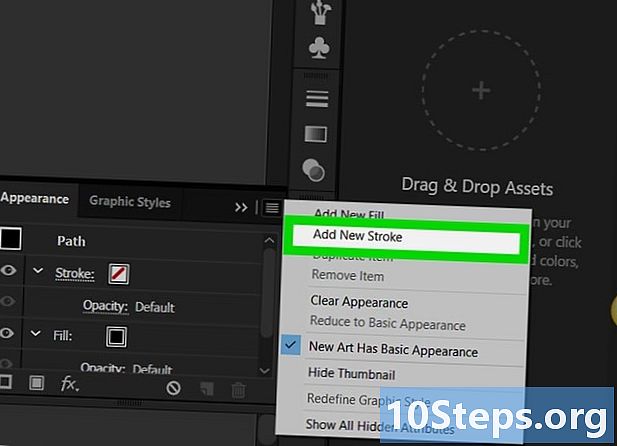
Tıklayın Yeni bir anahat ekle. Bu komut açılır menüdedir. Kontur penceresi açılacaktır. -
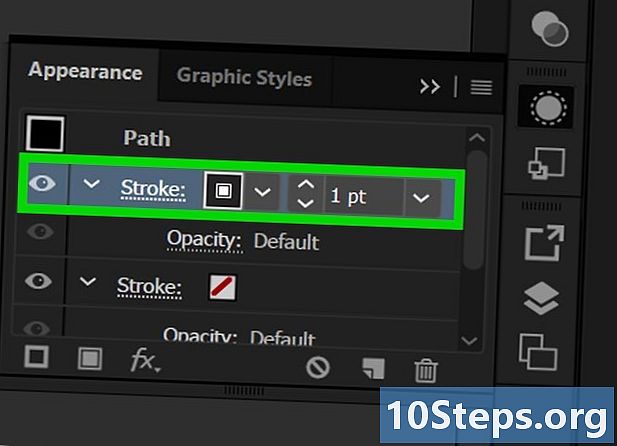
Simgesine çift tıklayın çevre. Pencerenin sağ alt köşesinde, başka bir kutuyu çevreleyen bir kutu şeklindedir. Anahatta renk veren bir pencere açılacaktır.- Kırmızı renkte çarpı işareti olan beyaz bir kutu görmelisin.
-
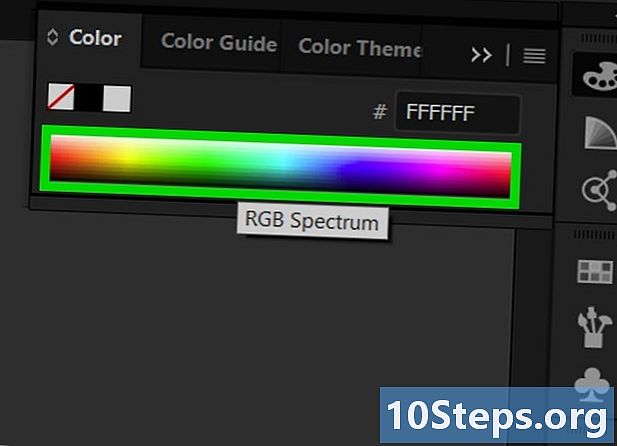
Bir renk seçin. İmleci değiştirmek için sağdaki renk çubuğuna tıklayın ve sürükleyin, ardından belirli bir rengi seçmek için spektrumun bir bölümünü tıklayın. -
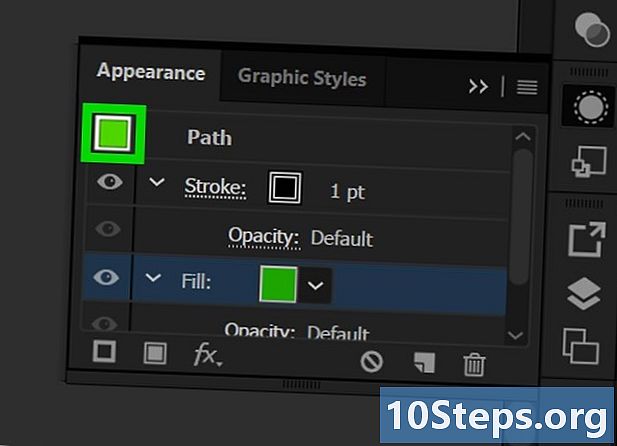
Tıklayın tamam. Bu düğme, anahat rengi penceresinin sağ üst köşesindedir. -
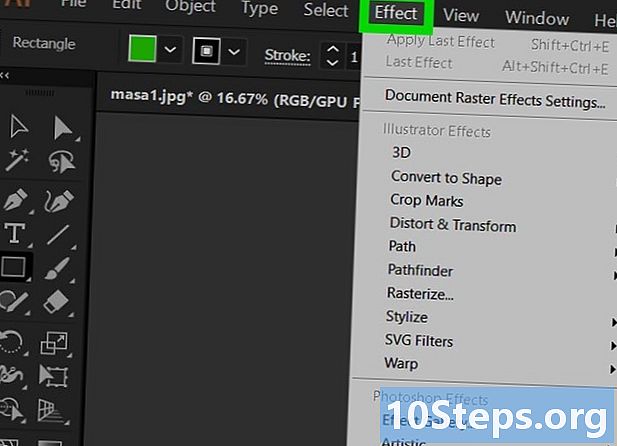
Menüyü aç etki. Yazılım penceresinin veya ekranının en üstündedir. Bu işlem bir açılır menü açacaktır. -
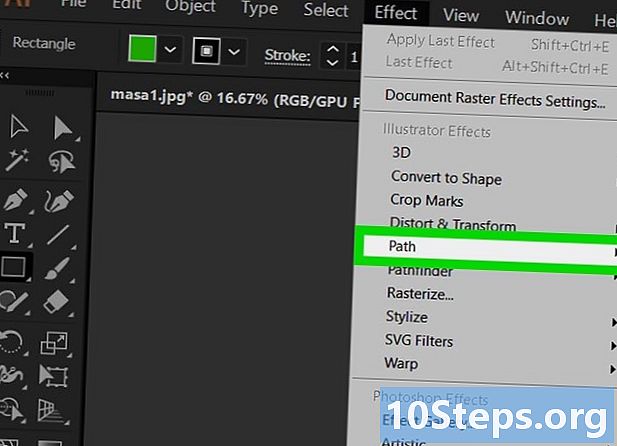
seçmek rota. Bu düğme menünün Illustrator Efektleri bölümündedir ve araziler için seçenekler içeren bir pencere açar. -
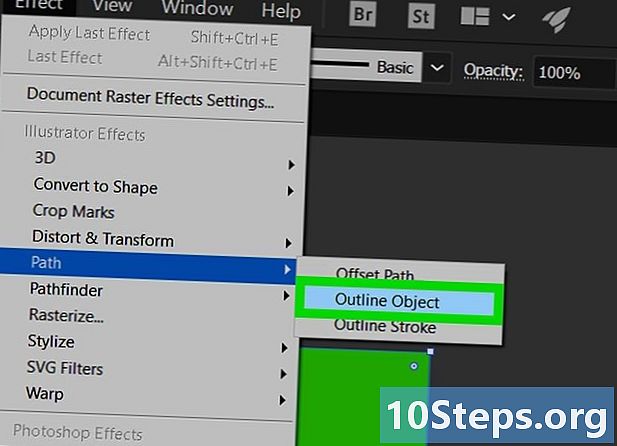
Tıklayın Nesneyi vektörleştir. Ardından şeklinizin etrafında bir kenarlık belirecektir. -
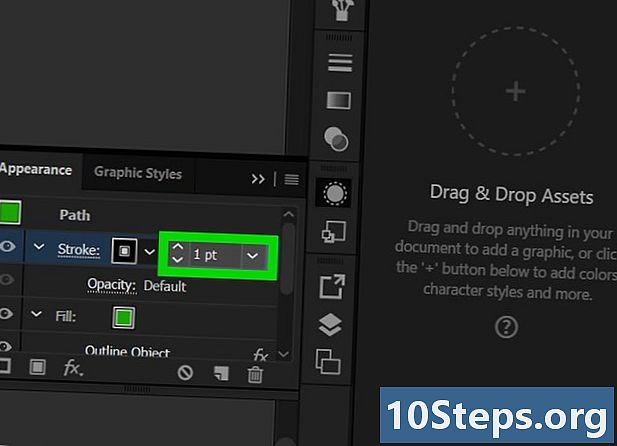
Anahat kalınlığını ayarlayın. Pencerede görünümKonturlar bölümünün sağında bir e alanı göreceksiniz. Anahatlarınızın kalınlığını artırmak veya azaltmak için sol okları kullanabilir veya doğrudan seçmek için açılır menüyü sağ okla açabilirsiniz. E alanına doğrudan bir sayı girmek de mümkündür. -
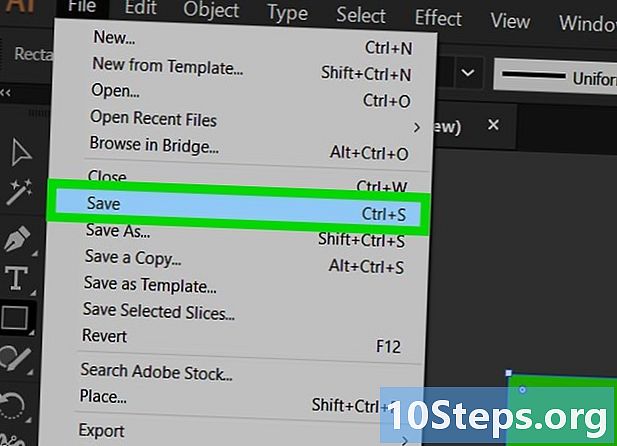
Değişikliklerinizi kaydedin. Tıklayın dosya sonra Kayıt Belgenizde yapılan değişiklikleri korumak için.- Ayrıca kullanabilirsiniz Farklı kaydet Bu değişikliklerden önce belgenizin bir sürümünü saklamak istiyorsanız. Yeni bir belge ise, onu adlandırmanız ve bilgisayarınızdaki konumunu seçmeniz gerekir.